以前ご紹介したカードを並べた様な見た目のアプリスイッチャーMissionBoardのPro版である『MissionBoard Pro』のご紹介。
アプリの前回終了時スクリーンショットをカードの様に並べて表示してくれるアプリスイッチャーとなっています。
また、Pro版ではこれ以外にも細かな部分の設定が用意されており、常にアプリ終了ボタンを表示させておくや、Zephyr等との連携をより強くするためにiOS標準のアプリスイッチャーと置き換えてしまう事等も可能になっています。
さらに、置き換える事が出来るため、元々のアプリスイッチャーが持っているiPodコントローラー機能や、各種機能のオンオフなども行える様に用意されています。
詳細情報
MissionBoard Pro
| Price(価格): | $2.99 |
|---|---|
| Section(カテゴリ): | Tweaks |
| Author(制作者): | John Coates |
| Repo(配布元): | BigBoss(デフォルト) |
インストール
Cydiaより通常通りインストールしてください。
Searchタブより「MissionBoard」と検索すると出てきます。
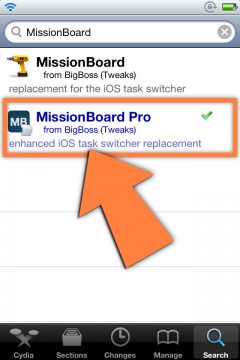
CydiaStoreより購入し、インストールを行ってください。
購入方法はこちらの記事をご覧ください。
【超便利!有料脱獄アプリを買う!「Cydia Store」の使い方!】
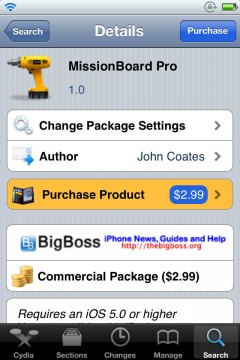
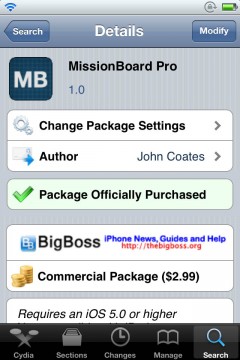
また、より詳しいインストール方法は下記記事をご覧ください。
【Cydia の 使い方! ~全部解説~ [JBApp]】
アプリ紹介
『MissionBoard Pro』はActivatorジェスチャーによって呼び出すことが可能です。
スイッチャーのメイン画面は以下の様になっており、そのアプリの前回終了時スクリーンショットがカードの様に並べられ表示されます。
ここから指定したアプリを起動したり、切り替え、終了が行えるようになっています。
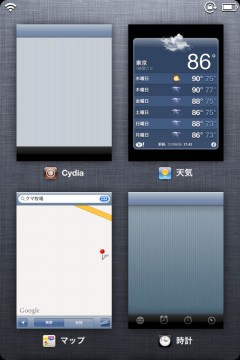
もちろん、4つだけではなくスクロールすることでスイッチャーの履歴にあるアプリ全てを観覧することが出来る様になっています。
更に、通常アプリを長押しして出てくるアプリ終了ボタンをPro版では常に表示させておくような設定にすることも可能になっています。

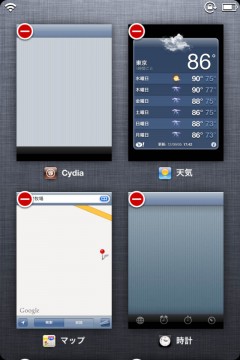
また、Pro版ではZephyr等との連携をより強く出来る様に標準のアプリスイッチャーと置き換える事が出来る様になっています。
そのため、MissionBoard Proのスイッチャー画面を左から右へフリックすることでiPodコントローラーや各種機能にアクセスすることが出来る様になっています。
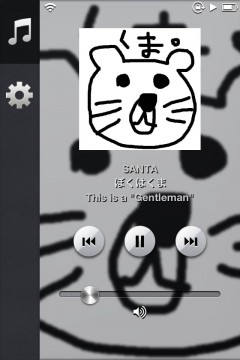
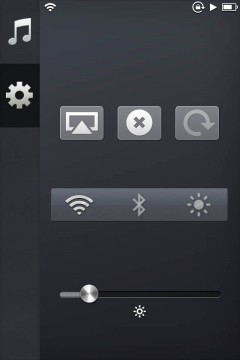
設定方法
各種設定を行っていきましょう。
設定アプリ内に追加された『MissionBoard Pro』項目より設定を行っていきます。
『MissionBoard Pro』項目をオンにすることで機能が有効となります。
『Activation Methods』項目からMissionBoardを呼び出すためのジェスチャーを選択しましょう。
「Paging」をオンにするとスイッチャーのスクロール時にページ概念が適用されます。
「Badges」をオンにするとスイッチャー内でもバッジが付くようになります。
「Replace Switcher」をオンにすると標準スイッチャーをMissionBoardに置き換える事が出来ます。Zephyr等から標準スイッチャーと同じように呼び出せるようになります。
「Always Show Close」をオンにすると常にアプリ終了ボタンが表示されるようになります。
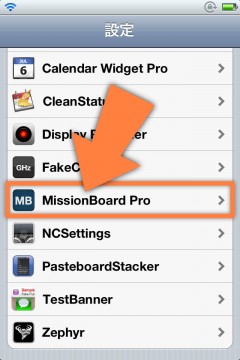
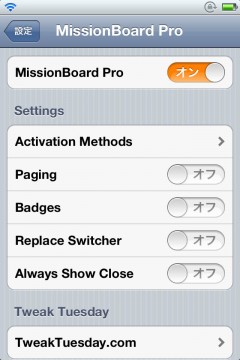

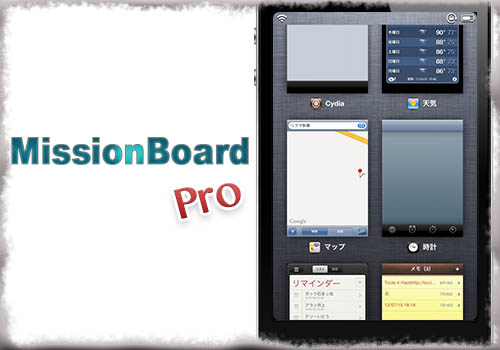


コメント
Maultifl0wを超えちゃった感がありますね。
乗り換えようかな・・・。